Jak zatrzymać śledzenie wiadomości e-mail w Gmailu i aplikacji Mail na iPhonie, iPadzie i komputerze Mac
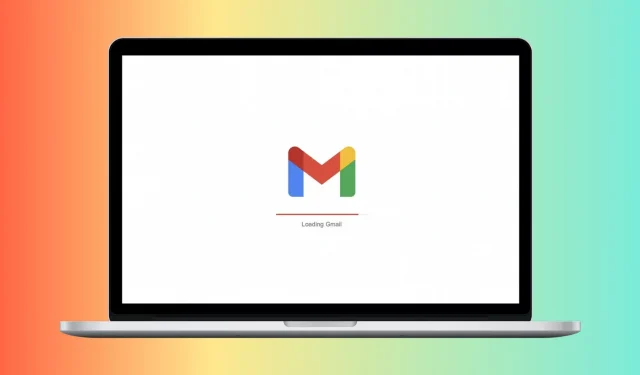
Firmy chcą, abyś subskrybował ich aktualizacje e-mail lub biuletyny. Śledzenie wiadomości e-mail to wieloletnia praktyka, która zagraża Twojemu bezpieczeństwu i prywatności. Aby temu zapobiec, oto jak zatrzymać śledzenie wiadomości e-mail w Gmailu (najpopularniejszej usłudze poczty e-mail na świecie) oraz w aplikacji Apple Mail na iPhonie, iPadzie i komputerze Mac.
Jak działa śledzenie e-maili!
Usługi marketingu e-mailowego, korporacje, dostawcy biuletynów itp. wykorzystują śledzenie poczty e-mail, aby lepiej zrozumieć Twoje preferencje i wyświetlać ukierunkowane reklamy, które są trafne i konwertują (tj. wchodzisz w interakcję i kupujesz wspomniany produkt lub usługę).
Robią to za pomocą niewidocznych pikseli śledzących w obrazach wiadomości e-mail (lub linkach internetowych). Kiedy odbiorca otwiera wiadomość e-mail, ukryte piksele śledzące informują marketera, że otworzyłeś wiadomość e-mail lub kliknąłeś link. Mogą również udostępniać inne informacje o Twojej aktywności e-mail, a także dane Twojego komputera/urządzenia, adres IP, lokalizację, dodawać lub czytać pliki cookie przeglądarki i nie tylko.
Jak zatrzymać śledzenie wiadomości e-mail w Gmailu
Dwa główne sposoby uzyskiwania dostępu do Gmaila to przeglądarka internetowa na komputerze oraz oficjalna aplikacja na iOS lub Androida.
Oprócz sprawdzania obrazów e-maili pod kątem złośliwego oprogramowania, Gmail automatycznie blokuje obrazy, jeśli uzna, że nadawca lub wiadomość jest podejrzana, i pyta, czy chcesz zobaczyć obrazy w e-mailu. Możesz jednak zwiększyć swoją prywatność, ustawiając Gmaila tak, aby zawsze pytał przed wyświetleniem zewnętrznych obrazów w wiadomości e-mail (pamiętaj, że obrazy mają ukryte piksele śledzące).
Następnie możesz zezwolić na pobieranie obrazów wiadomości e-mail od nadawców, którym ufasz. Porzuć wszystkie e-maile, nie przesyłaj obrazów, a tym samym żadne ukryte piksele śledzące nie będą działać!
Gmail w sieci
Wykonaj poniższe czynności, aby zapobiec śledzeniu poczty e-mail w Gmailu w internecie:
- Wejdź na mail.google.com i upewnij się, że jesteś zalogowany.
- Kliknij ikonę koła zębatego w prawym górnym rogu i wybierz Wyświetl wszystkie ustawienia.
- Przewiń sekcję „Ogólne” i zaznacz pole „Pytaj przed wyświetleniem obrazów zewnętrznych”.
- Przewiń w dół i kliknij Zapisz zmiany > Kontynuuj.
Od teraz Gmail nie będzie przesyłać obrazów do wiadomości e-mail. Aby wyświetlić obrazy e-maili od zaufanych lub pożądanych nadawców, kliknij „Pokaż obrazy” poniżej.
Aplikacja Gmail na iOS i Androida
Oto jak wyłączyć śledzenie poczty e-mail w aplikacji mobilnej Gmail:
- Otwórz oficjalną aplikację Gmail i dotknij ikony hamburgera (trzy krótkie linie) w lewym górnym rogu.
- Wybierz „Ustawienia”.
- Wybierz konto e-mail od góry.
- Wybierz obrazy.
- Wybierz opcję Pytaj przed wyświetleniem obrazów zewnętrznych.
Jak już wspomniano, nie będziesz już widzieć obrazów w wiadomościach e-mail. Jeśli chcesz je zobaczyć, przejdź do wiadomości e-mail i kliknij Pokaż obrazy.
Jak zapobiegać śledzeniu wiadomości e-mail w aplikacji Apple Mail
Ochrona prywatności poczty w aplikacji Poczta na urządzeniach Apple wykonuje zalecane zadanie, „ukrywając adres IP i pobierając prywatnie usunięte treści w tle”. Jest to domyślnie włączone i powinno wystarczyć większości użytkowników. Jeśli jednak chcesz, możesz zablokować wszystkie usunięte treści w wiadomościach e-mail otrzymywanych z kont e-mail/usług pocztowych dodanych do aplikacji Mail. Następnie aplikacja Mail nie będzie automatycznie pobierać i wyświetlać obrazów w wiadomościach e-mail. Jeśli ufasz nadawcy wiadomości e-mail i chcesz zobaczyć obrazy, masz łatwą opcję pobrania i wyświetlenia obrazów.
iPhone’a lub iPada
Wykonaj następujące kroki, aby pozbyć się śledzenia wiadomości e-mail w aplikacji Poczta na iOS:
- Otwórz Ustawienia na iPhonie lub iPadzie i stuknij Poczta.
- Kliknij Ochrona prywatności.
- Wyłącz opcję Chroń aktywność poczty, a pojawią się dwie opcje.
- Włącz Blokuj całą usuniętą zawartość. Ukrywanie adresu IP powinno być domyślnie włączone i zalecam pozostawienie tego w ten sposób.
Od teraz nie będziesz widzieć zewnętrznych obrazów w swoich e-mailach. Jeśli chcesz zobaczyć je pojedynczo, kliknij „Pobierz wszystkie obrazy” u góry otwartego e-maila.
Prochowiec
Te kroki pomogą Ci zapobiec śledzeniu poczty e-mail w aplikacji Mail na Macu:
- Otwórz aplikację Poczta systemu macOS i naciśnij klawisze Command+Przecinek (,), aby wyświetlić jej ustawienia.
- Kliknij Prywatność.
- Usuń zaznaczenie pola wyboru Chroń działanie poczty.
- Zaznacz pole wyboru Blokuj całą zdalną zawartość. Pozostaw zaznaczone pole „Ukryj adres IP”.
Od teraz aplikacja Mac Mail nie będzie pobierać usuniętych obrazów. Gdy otworzysz wiadomość e-mail z obrazami zewnętrznymi, u góry zostanie wyświetlony baner. Jeśli ufasz nadawcy lub chcesz zobaczyć obrazy, po prostu kliknij „Załaduj zawartość zdalną”, a wiadomość e-mail zostanie zaktualizowana o wszystkie obrazy.



Dodaj komentarz